
Changer la phrase-code de cryptage
Phrase-code de cryptage
Une phrase-code de cryptage est constituée par des informations servant à chiffrer le mot de passe qui est envoyé à cette machine pour imprimer avec le pilote d'imprimante.
Lors du lancement de l'impression, certaines fonctions peuvent envoyer un mot de passe d'authentification comme le mot de passe utilisateur ou le mot de passe du compte. Le mot de passe est chiffré avec la phrase-code de cryptage préalablement spécifiée sur cette machine. Cependant, vous pouvez changer la phrase-code de cryptage lorsque c'est nécessaire.
Pour changer la phrase-code de cryptage, vous devez définir la même phrase-code de cryptage sur cette machine et sur le pilote d'imprimante.
- Si la phrase-code de cryptage définie sur cette machine diffère de celle qui est définie dans le pilote d'imprimante, l'impression ne peut être exécutée car cette machine ne peut pas déchiffrer le mot de passe chiffré.
Définir la phrase-code de cryptage pour cette machine (privilèges administrateur)
La Phrase-code de cryptage est activée.
Définition de la phrase-code de cryptage pour le pilote d'imprimante
Pour savoir comment afficher la fenêtre [Propriétés de l'imprimante], voir Modalités d'affichage de la fenêtre [Propriétés de l'imprimante].
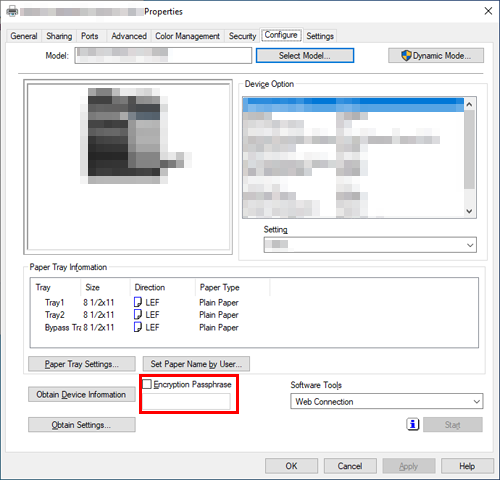
Ne cochez pas la case [Phrase-passe cryptage] si vous ne souhaitez pas modifier la phrase-code de cryptage sur cette machine.
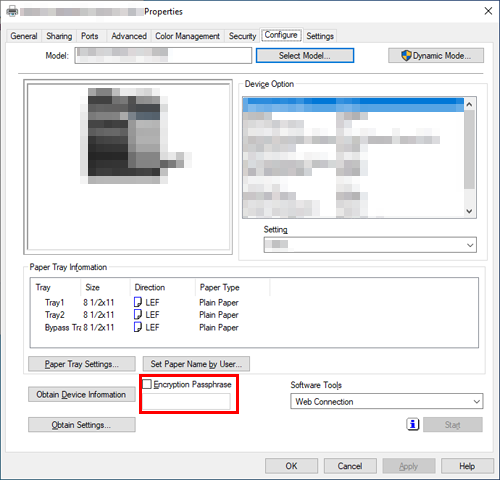

 en haut à droite d'une page, il se transforme en
en haut à droite d'une page, il se transforme en  et est enregistré comme signet.
et est enregistré comme signet.